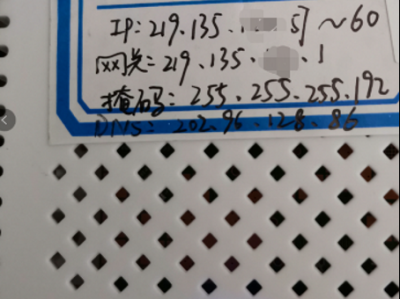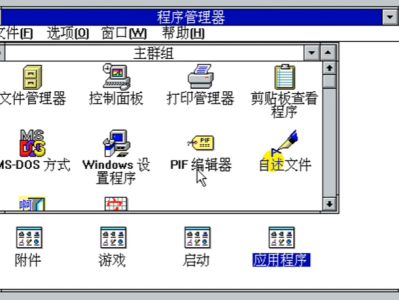关于华为网络设备配置保存、导出备份、导入恢复、还原出厂那些事【图文并茂】
配置保存那些事
保存其实很简单的事情,但是也是一个容易被忽略的事,这里就说说注意事项以及经验
(1)如果实际环境中,是一个新构建的网络,并且全部都在装修、改动,这个时候非常建议配置一部分后就即时保存,因为电力在施工的时候,经常会跳闸导致设备断电,没保存的话,之前的配置都没了。
(2)实际中也需要养成一个保存的习惯,当然有时候这个习惯可能真的要体会几次配置丢失才能养成(相信大家都是这么过来的)
(3)华为路由器支持开启自动保存功能,路由器可以通过在用户视图下autosave interval on(开启自动保存),这样系统会在1440分钟后不管是否需要保存都会执行,并且在30分钟内检测是否有配置变动,如果有则自动保存。
(4)华为交换机也支持自动保存功能,在系统视图下定义set save-configuration interval 600 (如果10个小时内有配置变动就自动保存,没有则不保存)
(5)华为配置保存
#用户视图 save The current configuration will be written to the device. Are you sure to continue? (y/n)[n]:y //询问是否保存,选择Y It will take several minutes to saveconfiguration file, please wait........ Configuration file had been saved successfully Note: The configuration file will take effect after being activated #保存后,在flash里面会存放一个文件名叫做vrpcfg.zip或者vrfcfg.cfg的文件,这个就是配置文件。
(6)在实际中,有可能会遇到这样的情况,需要清空配置测试,但是之前的配置还要用,测试完还要还原,这个时候就建议单独保存一份配置,可以save backup.cfg,单独命一个名字,后续恢复可以直接调用这个。
配置导出备份那些事
配置导出备份通常三种方法,一种是命令行,一种是WEB,一种是会话日志,首先需要了解配置存储的文件名
华为默认的配置文件名字为vrpcfg.zip或者vrfcfg.cfg
(1)命令行通过TFTP导出
导出到本地电脑首先要确认,电脑到设备之间是通的,可以ping通,另外电脑的个人防火墙需要关闭,准备好TFTP软件,推荐3CDaemon,TFTPd32。
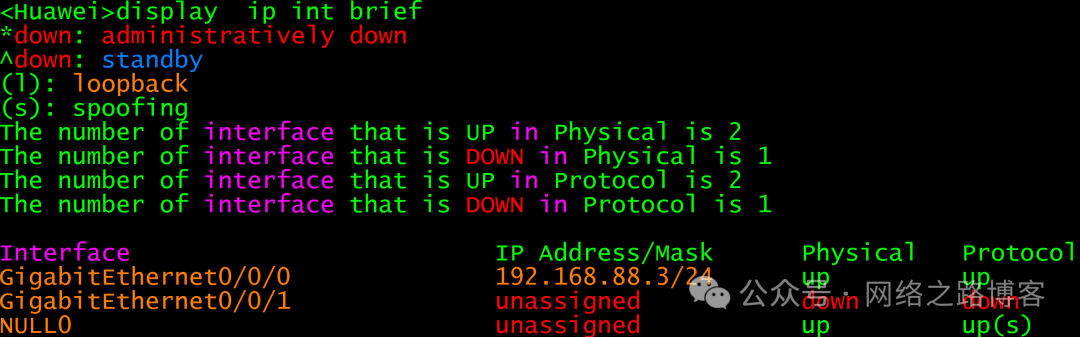
必须有一个通信地址,确保PC可以跟设备之间通信即可
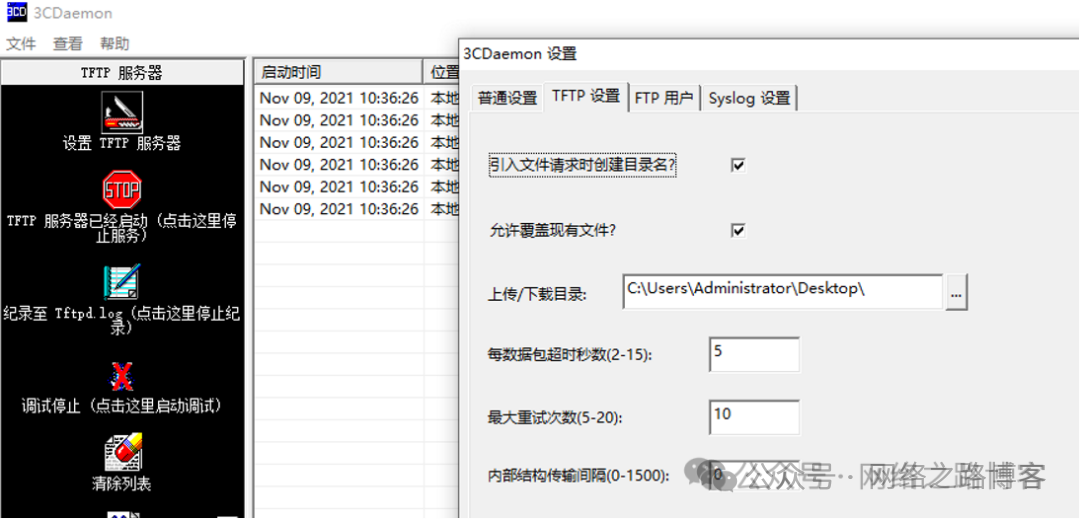
开启3CDaemon,TFTP服务器选择好路径即可

tftp后面跟PC的地址(TFTP软件打开的PC)
put表示上传,从设备上传到TFTP软件的PC上面
指定文件名即可(通过dir查看,一般为默认的vrpcfg.zip或者vrpcfg.cfg)

这个时候就备份出来了,解压后用记事本就可以打开
(2)WEB方式导出
怎么进WEB,这个在前面介绍过,还是一样,服务开启,有对应的账号权限,终端到设备通信没问题就行。
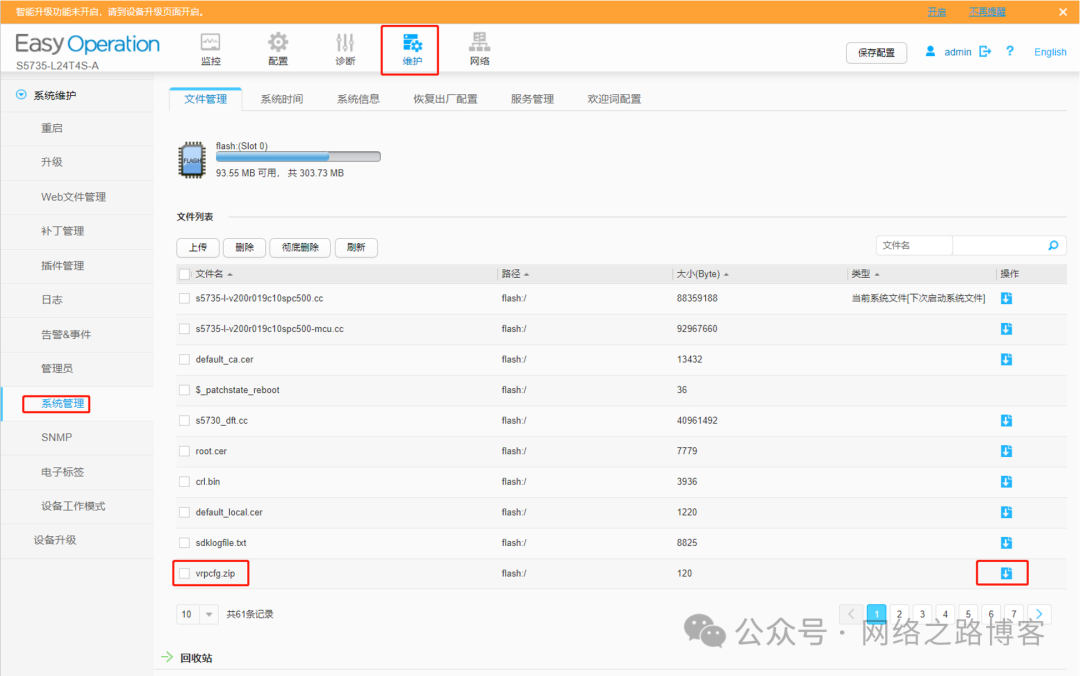
华为设备,在维护---系统管理---文件管理---找到vrpcfg.zip,点击下载即可
细节记住:不管什么厂商设备,通常保存配置以及导出配置都在维护或者系统选项里面
(3)利用SecrCRT、XSHELL会话日志导出
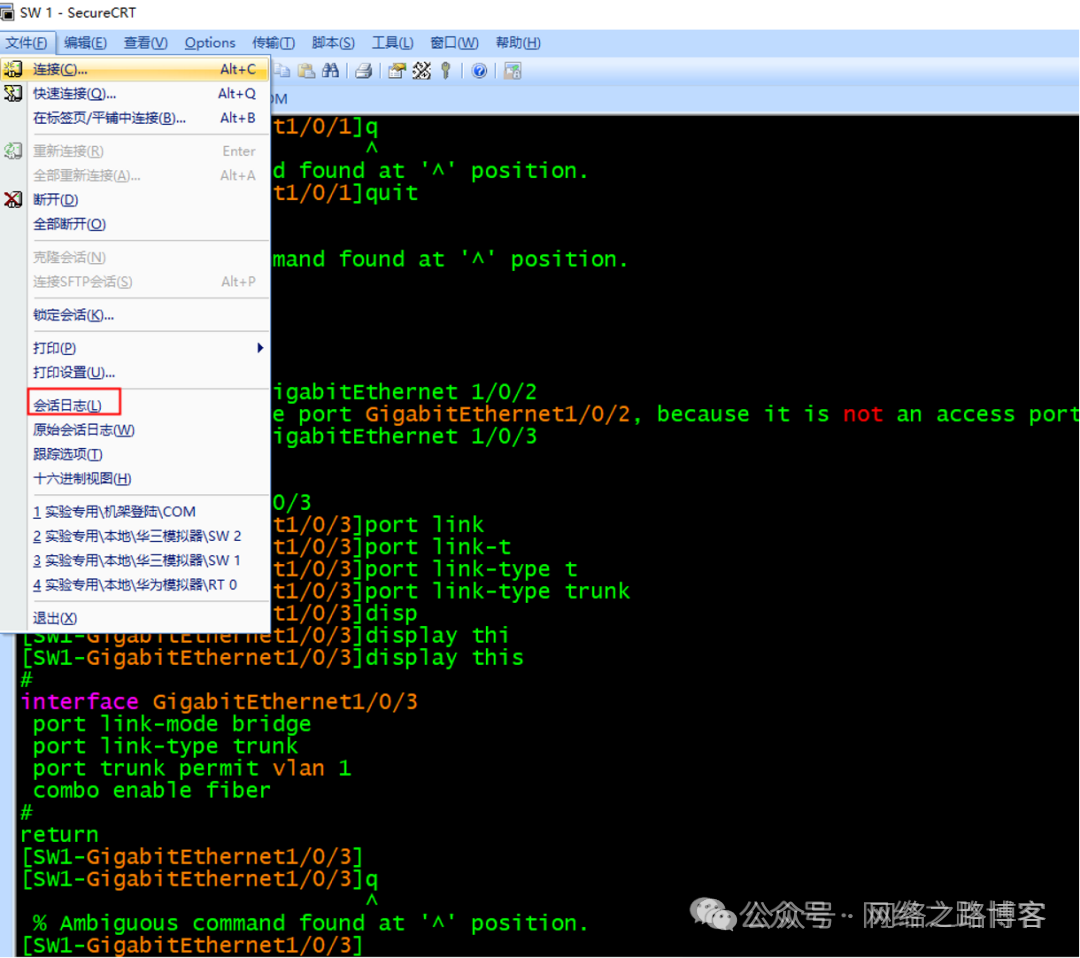
在文件里面有一个会话日志,它能够记录设备输入的东西,这个时候,可以通过display current-configuration把全部配置显示全,就相当于把配置导出了,这里有一个小技巧,默认情况下一次只显示24行命令,需要按空格继续,可以一次性让它全部显示完,在用户视图下screen-length 0 temporary ,这样它就一次性显示完
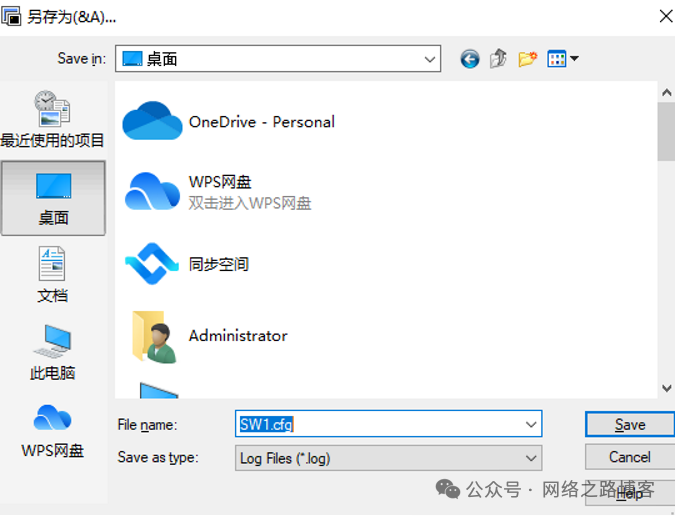
点击会话日志,输入一个名字,这里起一个容易识别的,后缀名建议改成cfg,然后输入display current-configuration
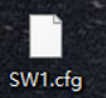
同样可以记事本打开。
导入恢复那些事
配置恢复在这些场景用的比较多
老的设备坏了,替换成新的设备,可以直接把之前老的配置备份导入新的(型号不能相差太大)
由于测试,暂时把交换机还原了,测试完成后需要还原之前的配置
(1)WEB恢复
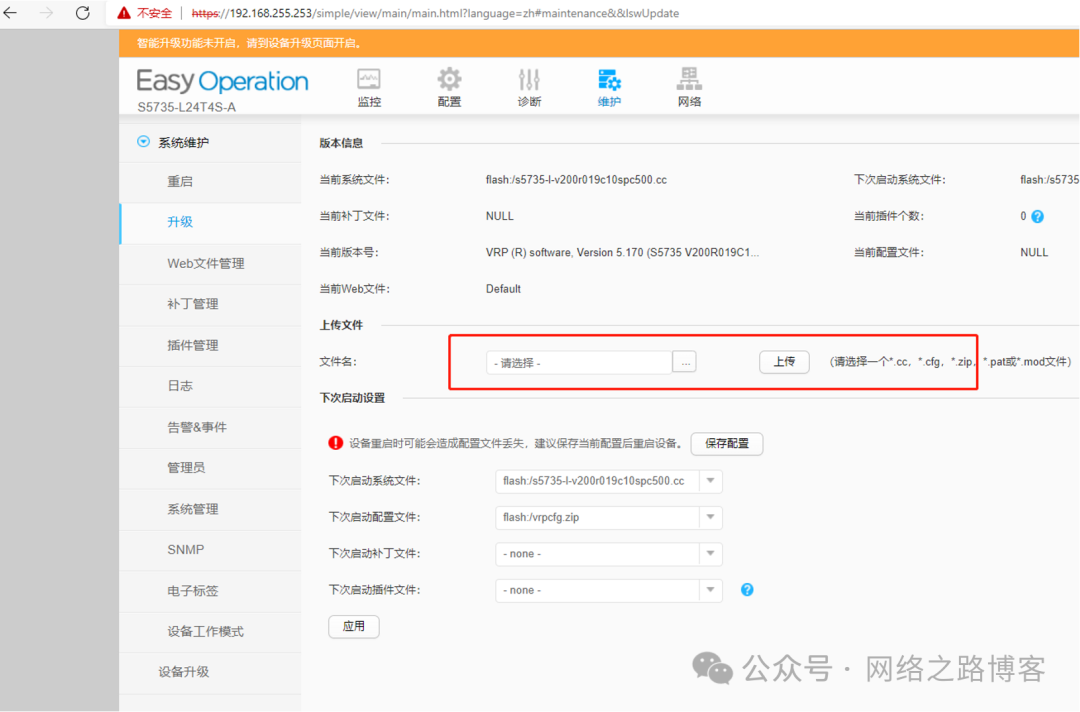
华为的交换机稍微麻烦点,在升级里面---上传配置文件,然后在下次启动配置文件这选择对应的文件名,应用后

设备是需要重启,如果提示你是否保存,选择不保存。
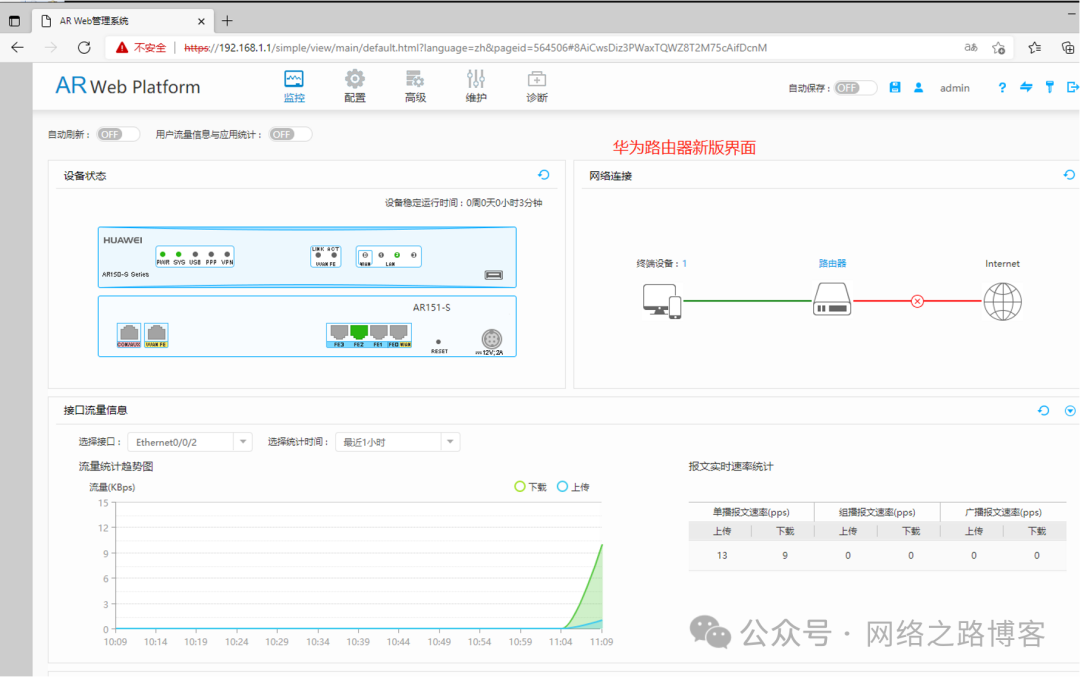
路由器找到之前的一张图,在维护里面---有配置文件相关的
(2)命令行导入
命令行导入有关键的步骤
从PC把备份配置文件上传到设备

跟备份一样,注意的是操作换成了get(表示从服务器获取,之前的put是上传),另外一个就是文件名一定要复制好扩展名,否则会提示文件不存在。


比如这个就提示获取不到,因为这个文件不存在
指定配置文件为下次启动加载配置文件

通过display startup可以查看目前启动的配置文件
Startup saved-configuration file: NULL //当前启动的配置文件,Null表示空
Next startup saved-configuration file: NULL //下次启动的配置文件,Null表示空
startup saved-configuration flash:/vrpcfg.zip Info: Succeeded in setting the configuration for booting system.#通过starup saved-configuartion指定下次启动配置文件
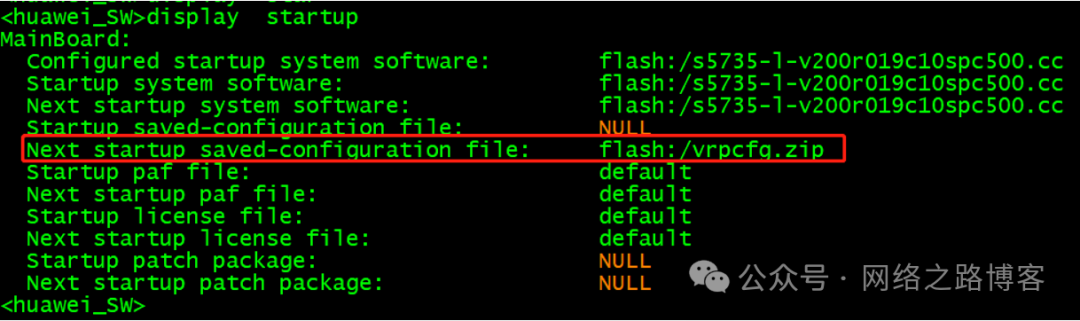
这个时候看下次启动配置文件就会多了一个定义的配置文件,启动时候就会加载。
重启(注意不要保存)
#推荐方式reboot fastInfo: If want to reboot with saving diagnostic information, input 'N' and then execute 'reboot save diagnostic-information'.System will reboot! Continue?[Y/N]:y#reboot fast,表示直接就启动了,不会询问你是否需要保存#需要注意的方式rebootInfo: The system is now comparing the configuration, please wait.Warning: All the configuration will be saved to the configuration file for the next startup:flash:/vrpcfg.zip, Continue?[Y/N]:nInfo: If want to reboot with saving diagnostic information, input 'N' and then execute 'reboot save diagnostic-information'.System will reboot! Continue?[Y/N]:y#这个就跟WEB里面的一样,如果只是输入reboot重启,系统会询问是否需要保存配置,这里千万要选择N(不保持),否则会把原本上传的配置文件内容给覆盖掉成目前的状态,然后重启后会发现什么都没恢复。
(3)特殊导入方法
导入配置恢复的时候,上面介绍的都需要重启,重启比较消耗时间,有时候配置并不多,其实我们可以复制配置命令,直接粘贴即可,这样更节省时间。(后面案例单独有一篇专门讲解这个的)
还原出厂(恢复出厂)
设备还原出厂其实非常简单,一个命令就清空了
(1)命令行操作
#华为设备操作<SW1>reset saved-configuration Warning: The action will delete the saved configuration in the device.The configuration will be erased to reconfigure. Continue? [Y/N]:yWarning: Now clearingthe configuration in the device.Nov 9 2021 15:49:20-08:00 SW1%%01CFM/4/RST_CFG(l)[1]:The user chose Y when deciding whether to reset thesaved configuration.Info: Succeeded inclearing the configuration in the device.<SW1>reboot fast #reset saved-configuration:清空配置文件,然后需要重启,重启的时候跟导入是一样的,建议使用reboot fast,如果直接reboot会询问是否保存,这个时候一定要注意选择N
(2)WEB操作
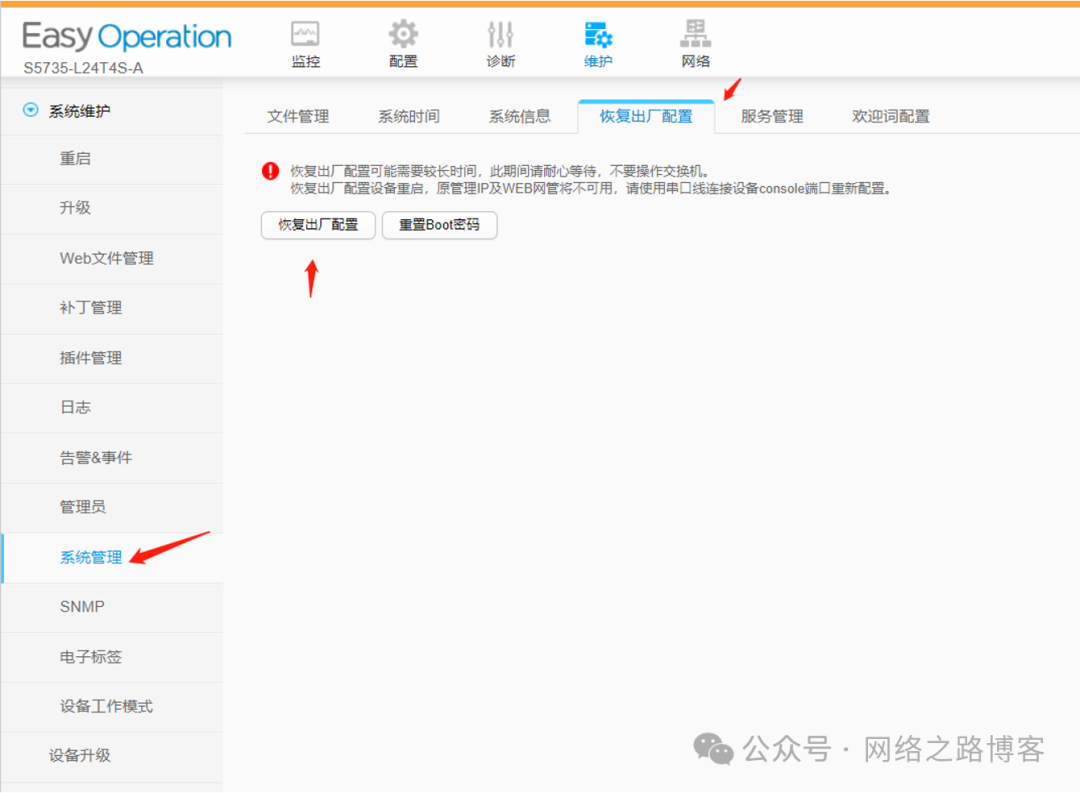
本文链接:https://www.kinber.cn/post/5877.html 转载需授权!
推荐本站淘宝优惠价购买喜欢的宝贝:

 支付宝微信扫一扫,打赏作者吧~
支付宝微信扫一扫,打赏作者吧~